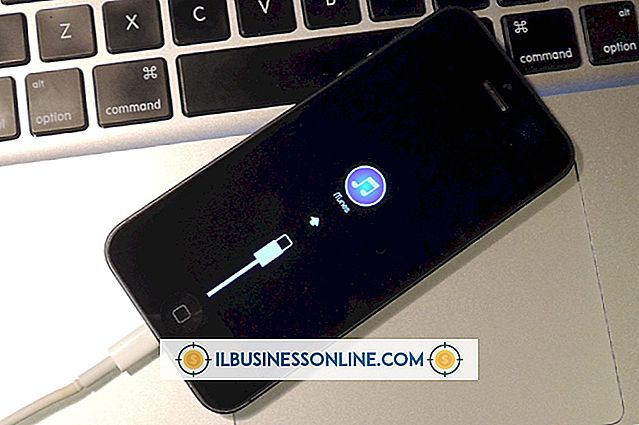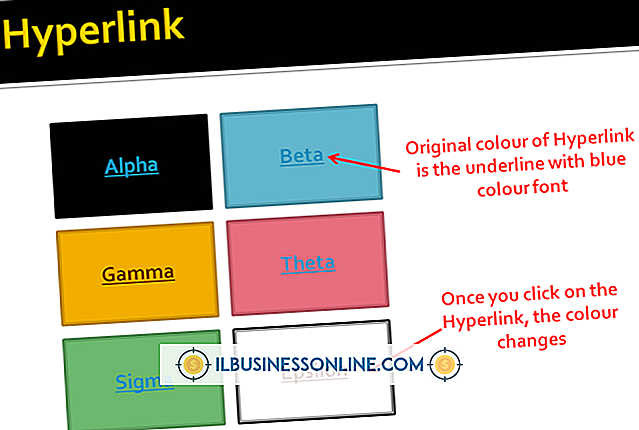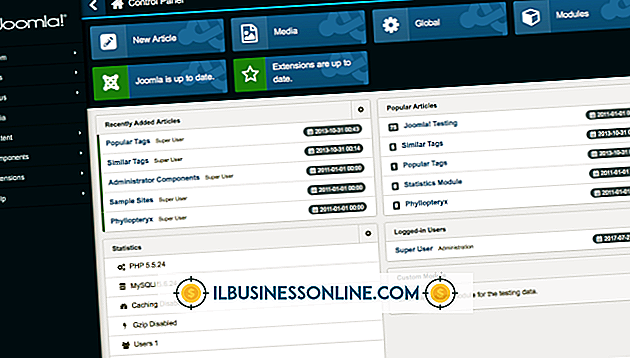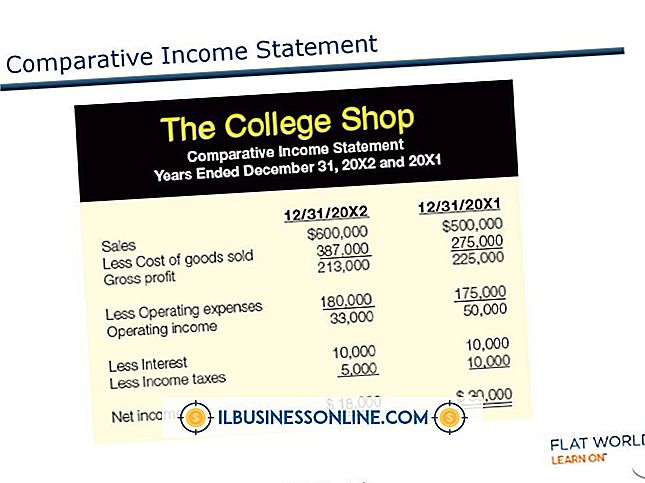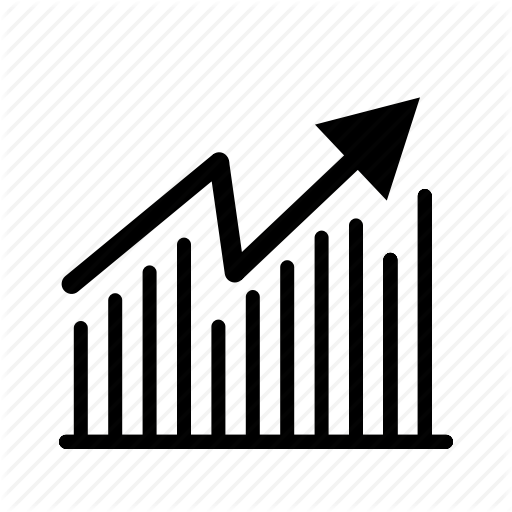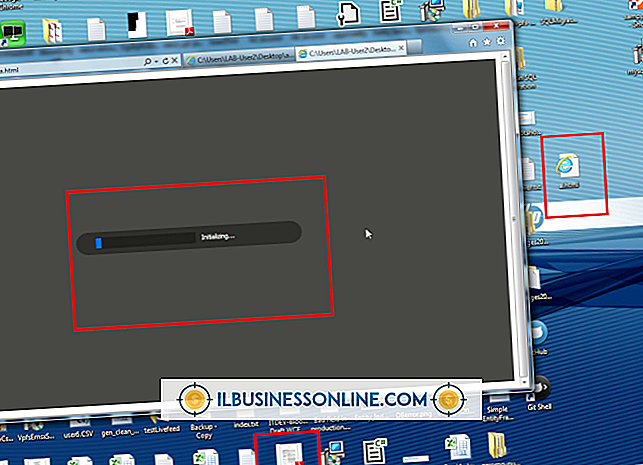วิธีการเปลี่ยนแกนของฮิสโตแกรมใน Matlab

Matlab ฮิสโทแกรมแสดงการกระจายของข้อมูลที่แบ่งกลุ่มเป็นช่วงปกติ Matlab มีฟังก์ชั่นที่กำหนดไว้ล่วงหน้าสำหรับการสร้างฮิสโตแกรมในระบบคาร์ทีเซียนหรือพิกัดเชิงขั้ว หลังจากสร้างฮิสโตแกรมคุณสามารถโต้ตอบกับคุณสมบัติผ่านตัวแก้ไขคุณสมบัติแบบกราฟิกเข้าถึงได้ในเบราว์เซอร์พื้นที่ทำงานบนเดสก์ท็อป Matlab หรือคุณสามารถป้อนรหัสในหน้าต่างคำสั่ง Matlab จะสร้างแกนสำหรับฮิสโตแกรมโดยอัตโนมัติและปรับขนาดในขณะที่คุณปรับขนาดกราฟ แต่คุณยังมีตัวเลือกในการเปลี่ยนแกนด้วยตนเอง
1
สร้างฟังก์ชั่นโดยการกำหนดตัวแปร x และ y ตัวอย่างเช่นพิมพ์“ x = 1: 100;” และ“ y = exp (x);” - โดยไม่มีเครื่องหมายอัญประกาศที่นี่และตลอด - กด“ Enter” หลังจากแต่ละคำสั่ง พิมพ์“ hist (y)” แล้วกด“ Enter” เพื่อสร้างฮิสโตแกรมของฟังก์ชั่น
2
คลิก“ ดู” ในแถบเมนูของหน้าต่างฮิสโตแกรมที่เปิดขึ้น คลิก“ ตัวแก้ไขคุณสมบัติ” และเมื่อหน้าต่างตัวแก้ไขคุณสมบัติเปิดขึ้นให้คลิก“ คุณสมบัติเพิ่มเติม”
3
คลิก“ ตำแหน่ง” เพื่อเปลี่ยนตำแหน่งของแกนฮิสโตแกรม คลิกไอคอนรูปมือในแถบเครื่องมือแล้วลากแกนตามที่คุณต้องการ
4
คลิก“ XLim” หรือ“ YLim” เพื่อกำหนดขีด จำกัด บนแกน x หรือ y เมื่อหน้าต่างตัวแก้ไขเปิดขึ้นให้ป้อนช่วงสำหรับ“ XLim” หรือ“ YLim” ตัวอย่างเช่นเมื่อต้องการแสดงแกน x สำหรับค่าระหว่าง 15 ถึง 20 ให้พิมพ์“ 15 20” ถัดจาก“ XLim” และคลิก“ ตกลง”
5
คลิก“ ActivePositionProperty” เพื่อกำหนดวิธีที่ Matlab จะปรับขนาดแกนของกราฟของคุณเมื่อคุณเพิ่มหรือลบส่วนประกอบ คลิก“ OuterPosition” เพื่อใช้ขอบด้านนอกสุดเป็นการอ้างอิงการปรับขนาดอัตโนมัติ การตั้งค่านี้จะทำให้ Matlab แสดงข้อความและการจัดรูปแบบรอบ ๆ กราฟเสมอเมื่อคุณปรับขนาด
6
คลิก“ ตำแหน่ง” ในหน้าต่าง“ ActivePositionProperty” หากคุณต้องการใช้เส้นขอบด้านในเป็นข้อมูลอ้างอิงในการปรับขนาด การตั้งค่านี้จะคลิปวัตถุในส่วนของแกนที่อยู่นอกหน้าต่างกราฟ
ปลาย
- ใช้หน้าต่างคำสั่งประวัติในสภาพแวดล้อมการพัฒนา Matlab เพื่อออกคำสั่งใหม่ก่อนหน้าในเซสชันของคุณ หากต้องการดำเนินการคำสั่งที่ผ่านมาให้คลิกคำสั่งในหน้าต่างประวัติคำสั่งหรือลากไปยังหน้าต่างคำสั่งหลัก วิธีนี้ช่วยให้คุณกลับไปสู่การตั้งค่าก่อนหน้าอย่างรวดเร็วเมื่อกำหนดค่าแกนของกราฟของคุณ